Sekwencja protez może być wykorzystana do skanowania aktualnej protezy pacjenta, protezy tymczasowej lub wzornika zwarciowego.
Etap protezy szczękowej/żuchwowej pojawia się po zarejestrowaniu formularza jako Łuku (protezy całkowitej, repliki protezy lub protezy opartej na implantach) w systemie Medit Link.
- Upewnij się, że wszystkie strony protezy są wystarczająco zeskanowane, w tym powierzchnie wargowo-policzkowe i podniebienno-językowe.
- W przypadku szczęki należy zeskanować powierzchnię podniebienną, w tym grzbiet podniebienny i guzek szczęki.
- W przypadku żuchwy należy zeskanować trójkąt zatrzonowcowy.
- Jeśli kamera utraci sygnał podczas skanowania, zacznij ponownie od najbardziej widocznej części podniebienia, takiej jak grzbiet podniebienia lub szczątkowy grzbiet wyrostka zębodołowego.
Pełna proteza
Przepływ pracy protezy całkowitej wygląda następująco.

Pozyskaj dane skanów bezzębnych
Zeskanuj bezzębną szczękę/żuchwę na etapie skanowania Bezzębna szczęka/żuchwa oraz dane protezy na etapie Proteza szczęki/żuchwy.
- Skanuj powierzchnię bezzębną dla szczęki.
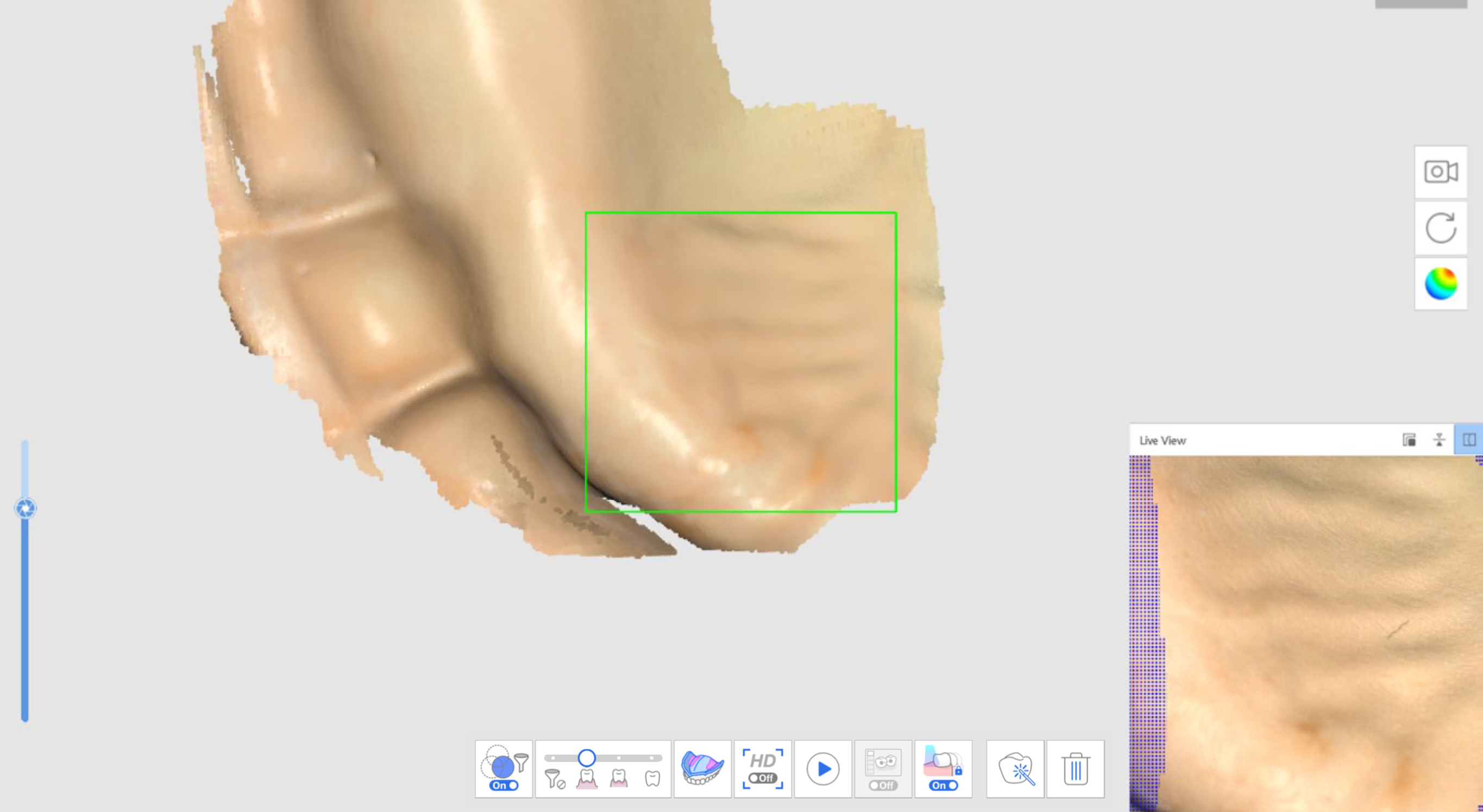
- Dane bezzębia uzyskane na pierwszym etapie skanowania (Bezzębna szczęka) zostaną odwrócone i wykorzystane jako podstawa do ustawienia protezy na kolejnym etapie skanowania.
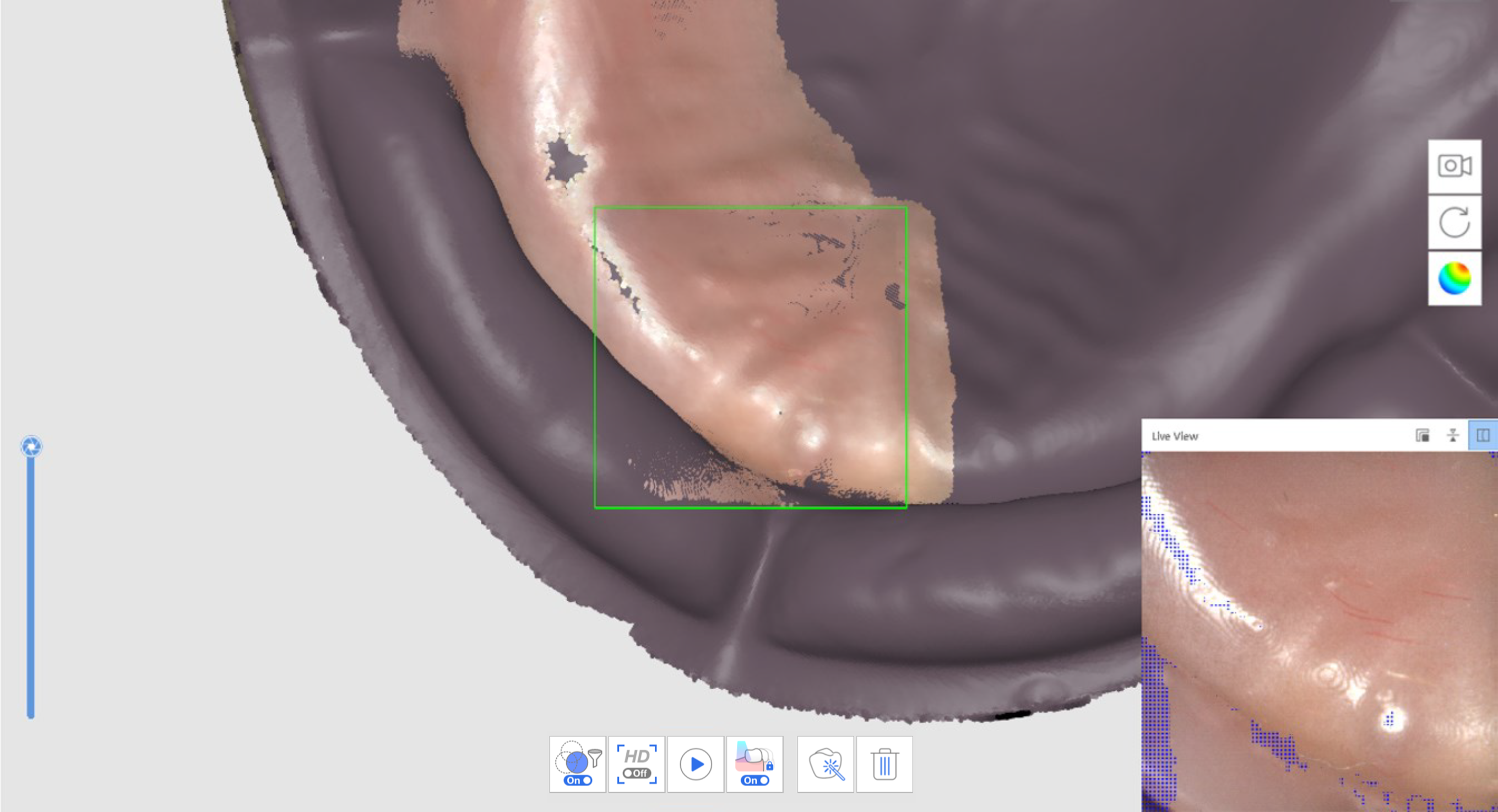
- Zeskanuj dane protezy w następującej kolejności: powierzchnia dopasowania > brzeg > powierzchnia polerowana i zęby sztuczne.
- Powtórz proces dla żuchwy.
- Skanuj okluzję protezy w Etapie skanowania okluzji. Dane te można wykorzystać w CAD.
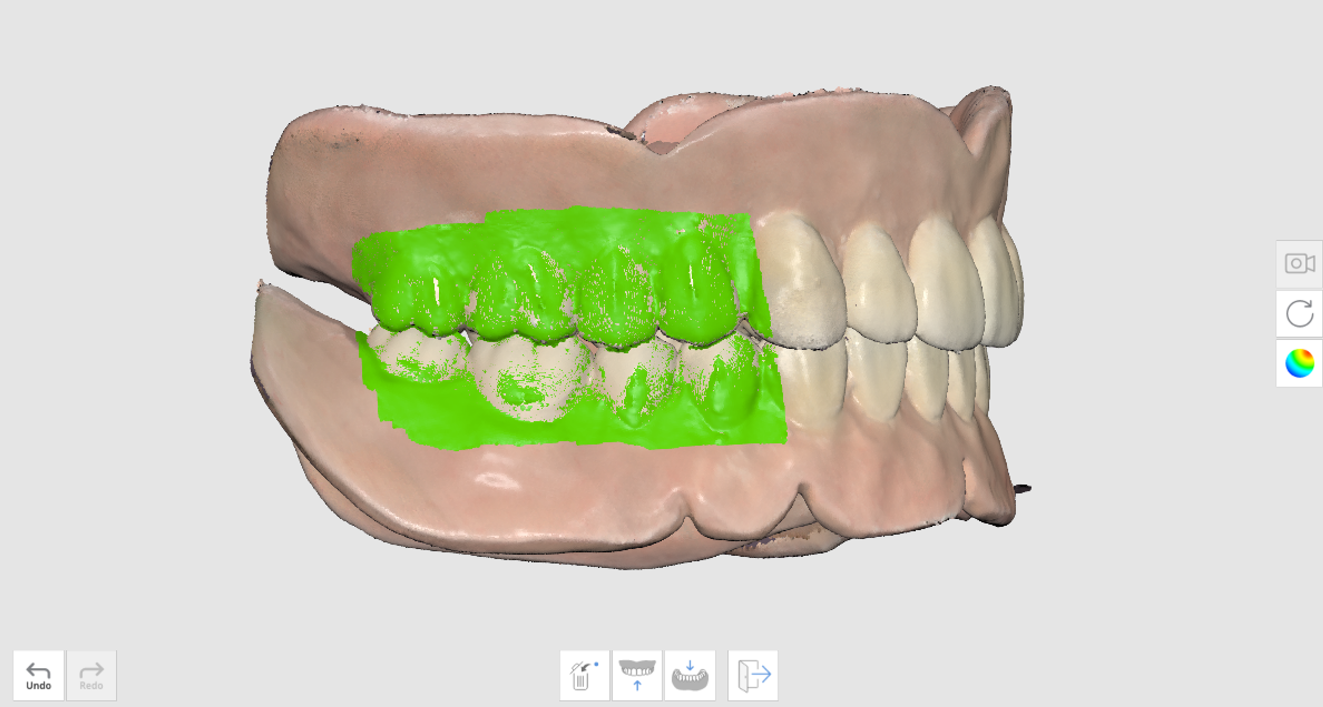
Skan protezy dopasowanej
Skanuj protezę bez pozyskiwania danych wewnątrzustnych od pacjenta. Skanuj powierzchnię dopasowania protezy na etapie skanowania Żuchwa bezzębna oraz stronę zewnętrzną na etapach tworzenia protezy.
- Na etapie skanowania Żuchwa bezzębna kliknij "Skan protezy dopasowanej", aby skanować w trybie odwrotnym.
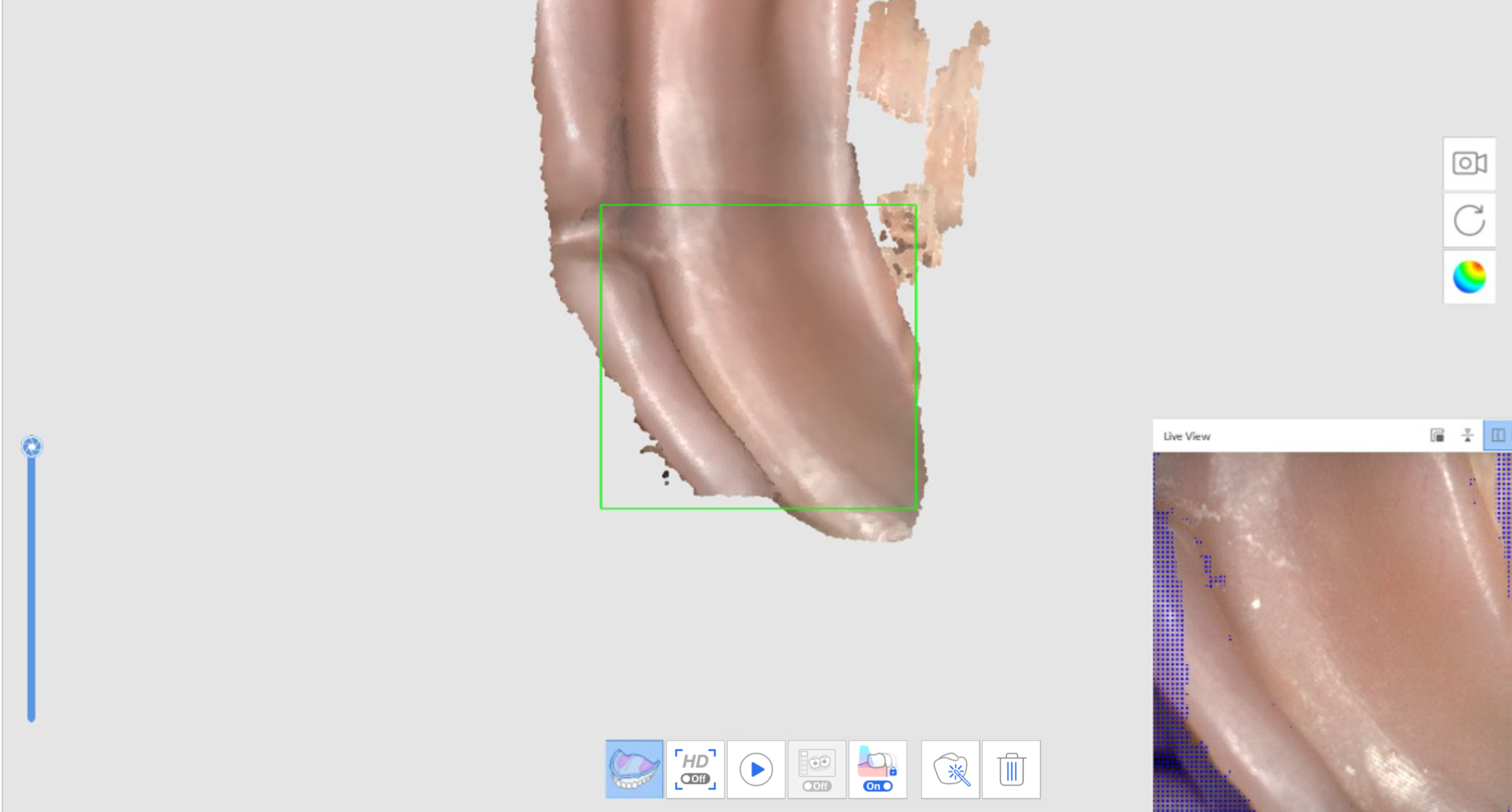
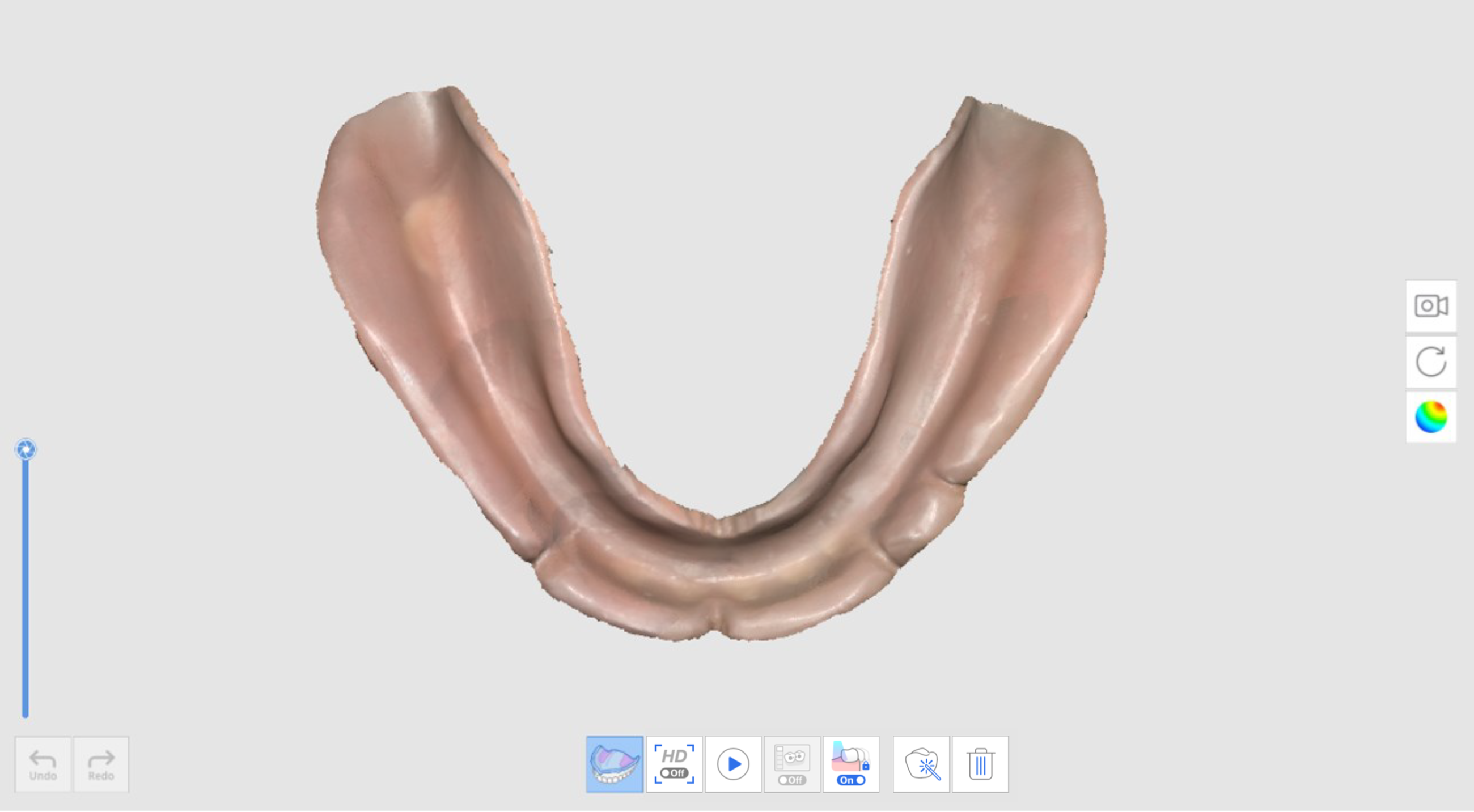
- Po przejściu do następnego etapu zeskanuj zewnętrzną stronę protezy. Dane z poprzedniego etapu zostaną skopiowane i odwrócone, ponieważ zostaną użyte jako podstawa do dopasowania protezy.
- Powtórz ten proces dla szczęki.
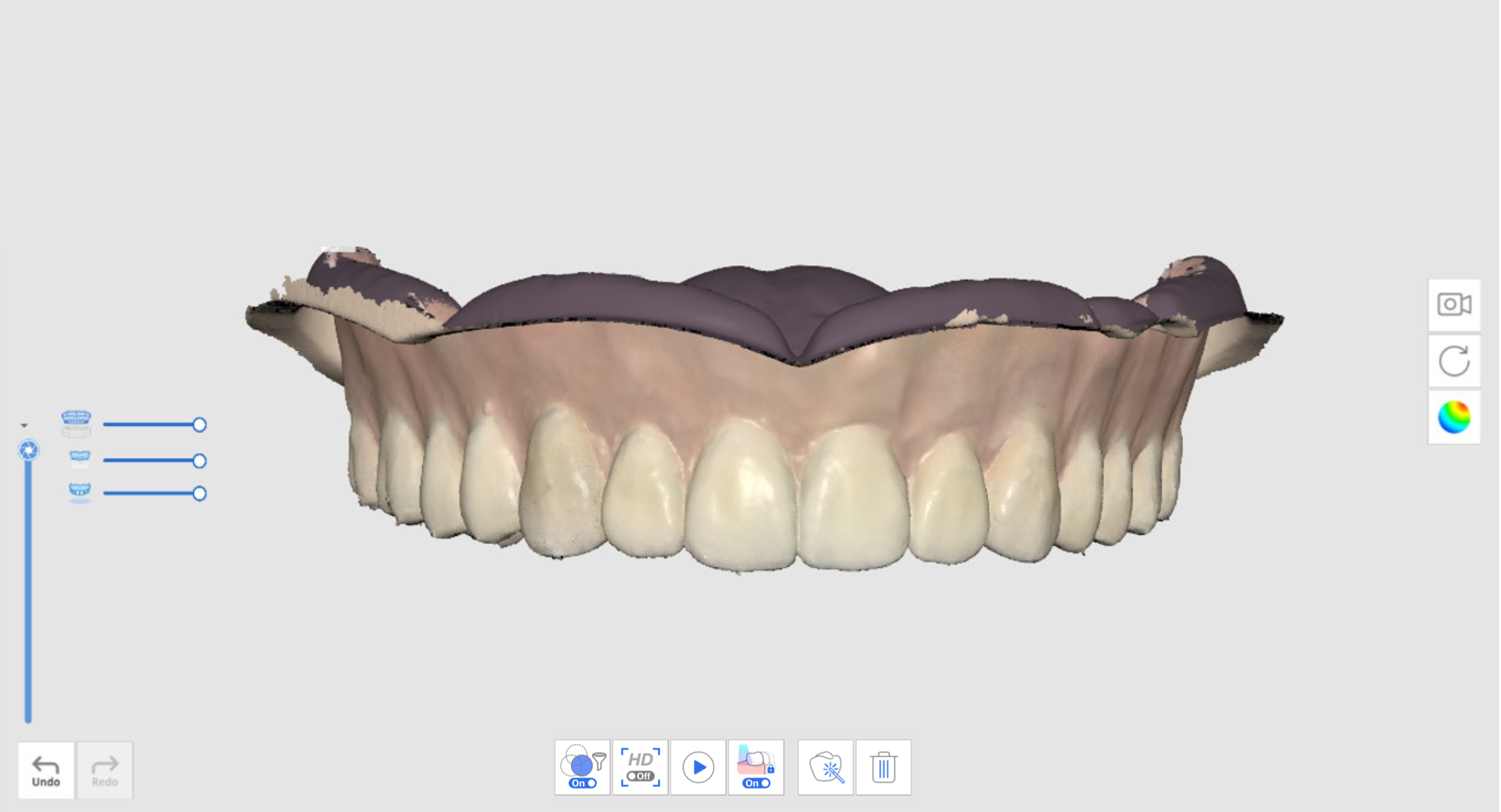
- Skanuj okluzję protezy na etapie Skanowanie okluzji. Dane te można wykorzystać w CAD.
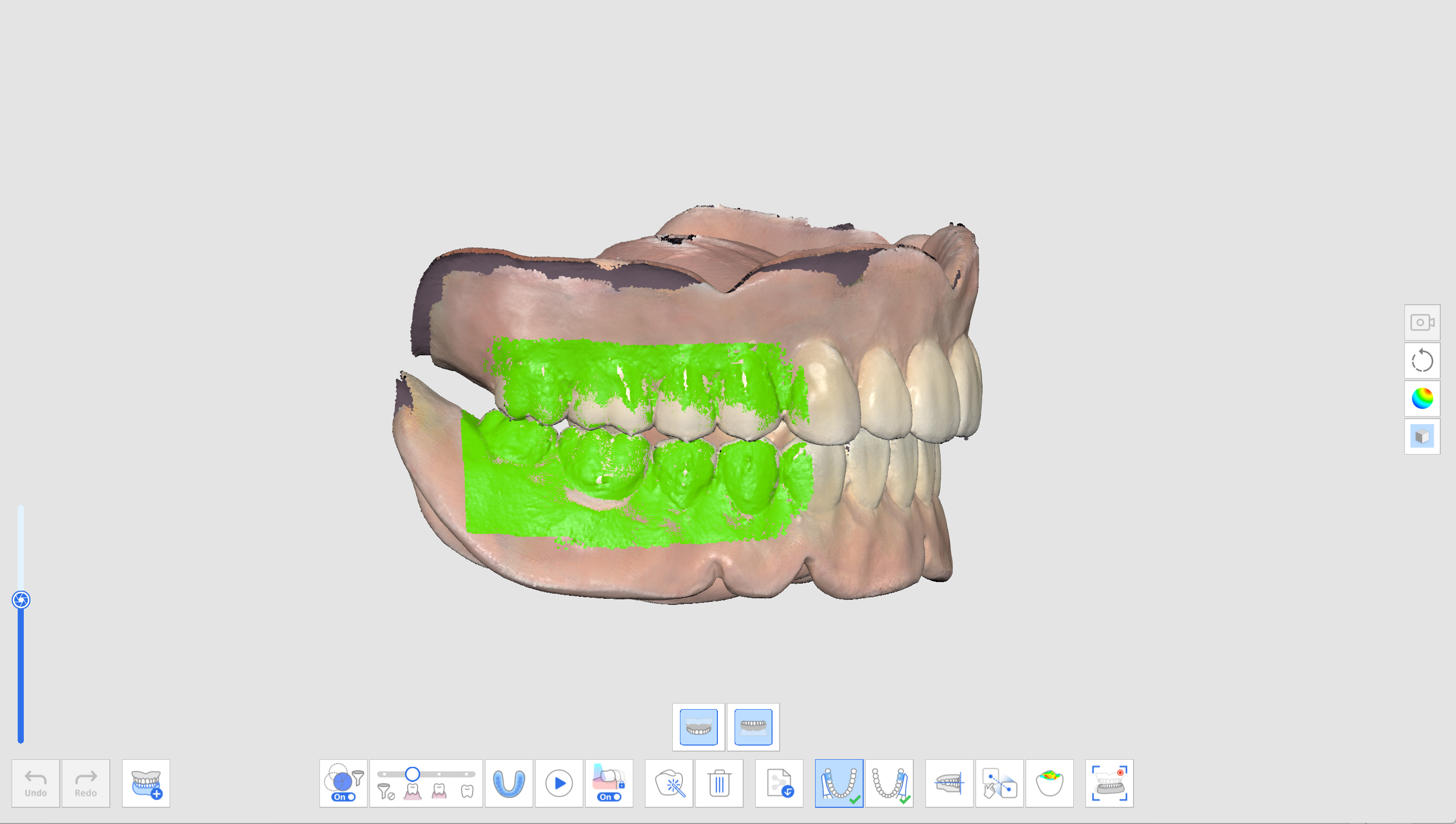
Replika protezy
Poniższy przebieg pracy repliki protezy pojawia się jako Proteza szczękowa > Proteza żuchwowa > Okluzja.
- Skanuj protezę szczękową.
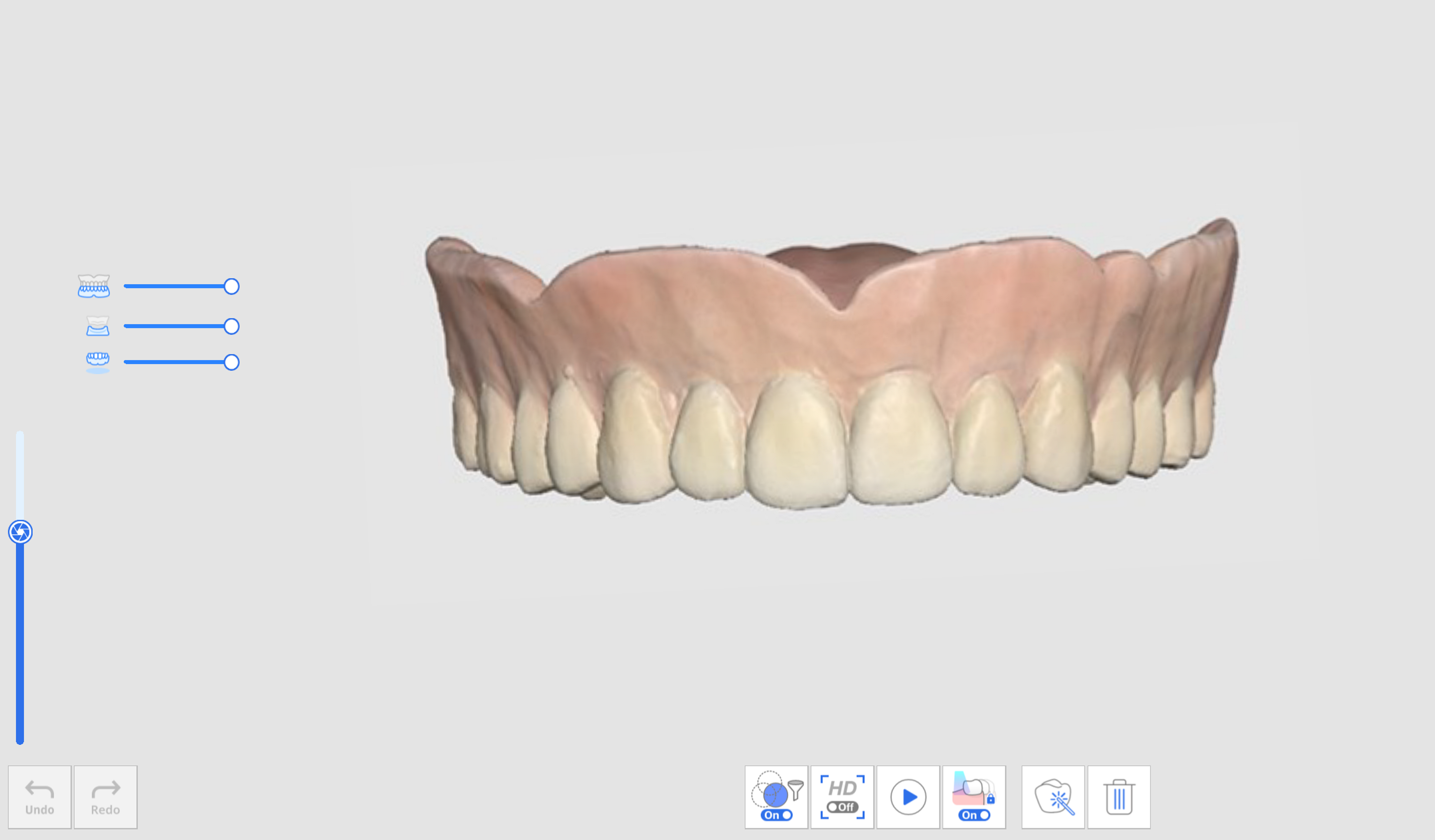
- Skanuj protezę żuchwową.
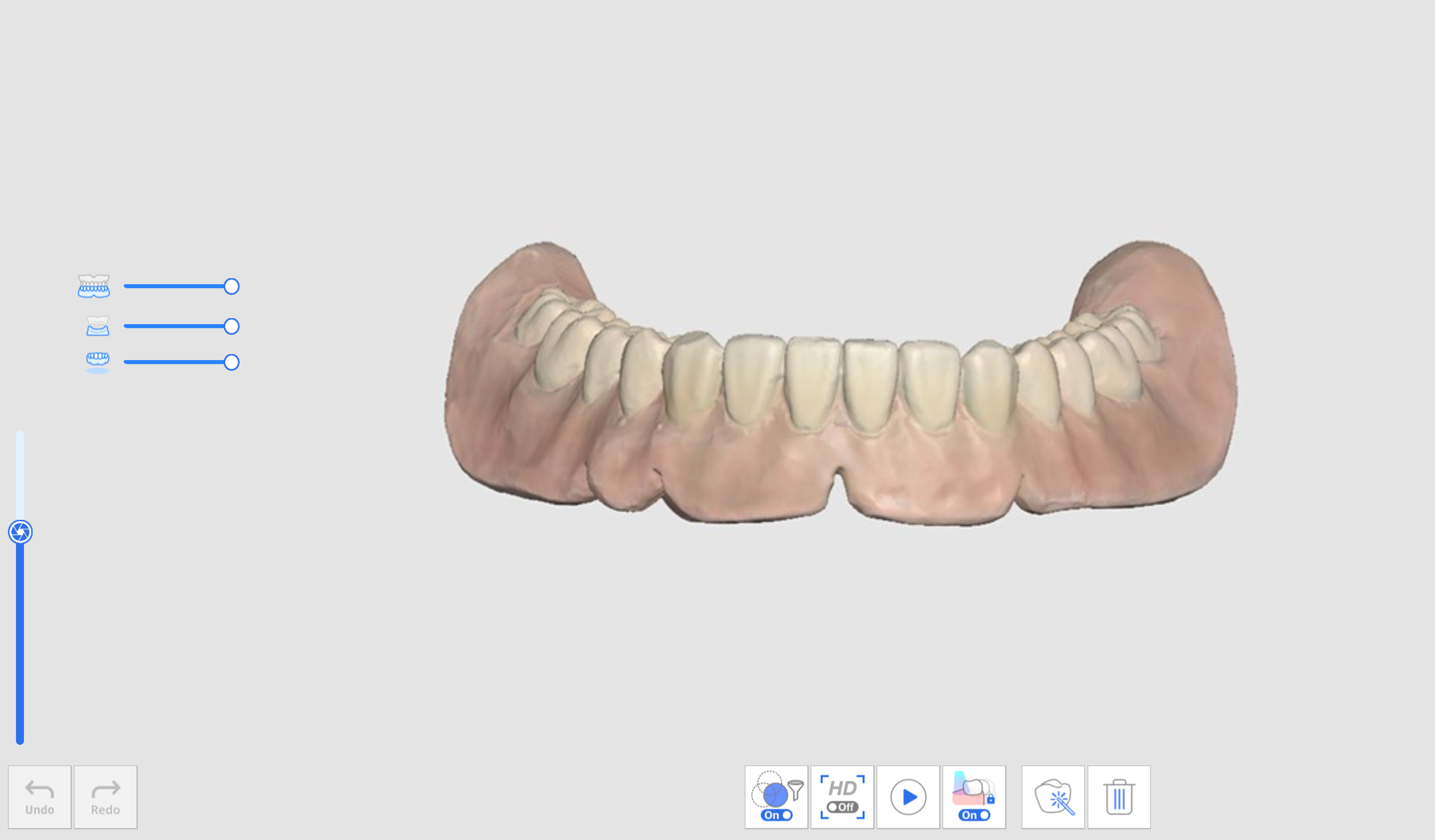
- Zeskanuj dane protezy w następującej kolejności: powierzchnia dopasowania > brzeg > powierzchnia polerowana i zęby sztuczne.
- Skanuj okluzję protezy na etapie Skanowanie okluzji. Dane te można wykorzystać w CAD.
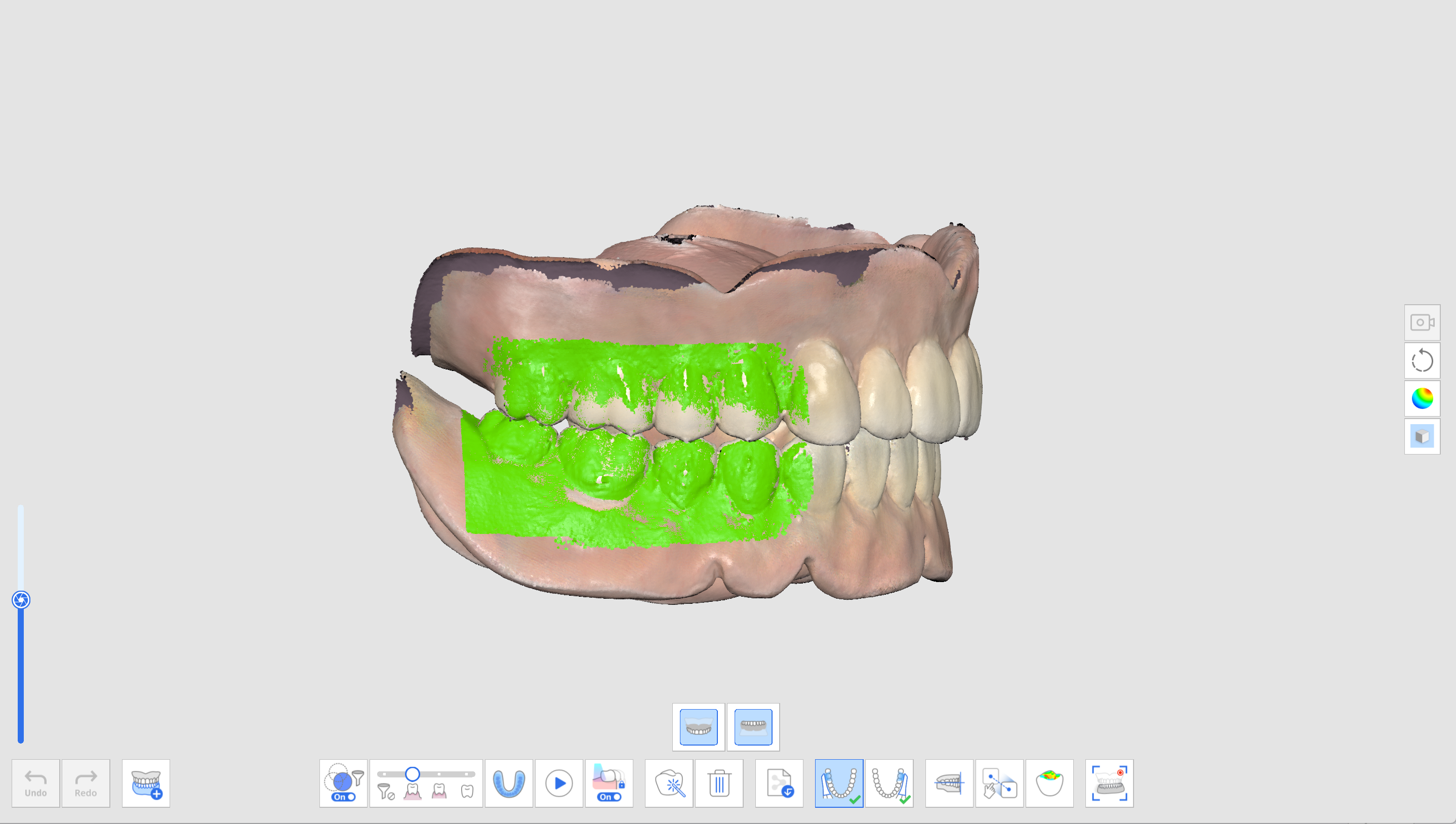
Proteza oparta na implantach
Poniższy przepływ pracy protez wspartych na implantach pojawia się jako Bezzębna szczęka > Proteza szczękowa > Bezzębna żuchwa > Zeskanowany model > Proteza żuchwowa > Okluzja.
- Pozyskaj dane dla bezzębnych etapów skanowania.
- Skanuj Zeskanowany model na odpowiednim etapie Skan zeskanowanego modelu.Wykorzystaj narzędzie "Dopasowanie biblioteki zeskanowanego modelu", aby uzyskać precyzyjne dane o zeskanowanym modelu z ustawionej wcześniej biblioteki.
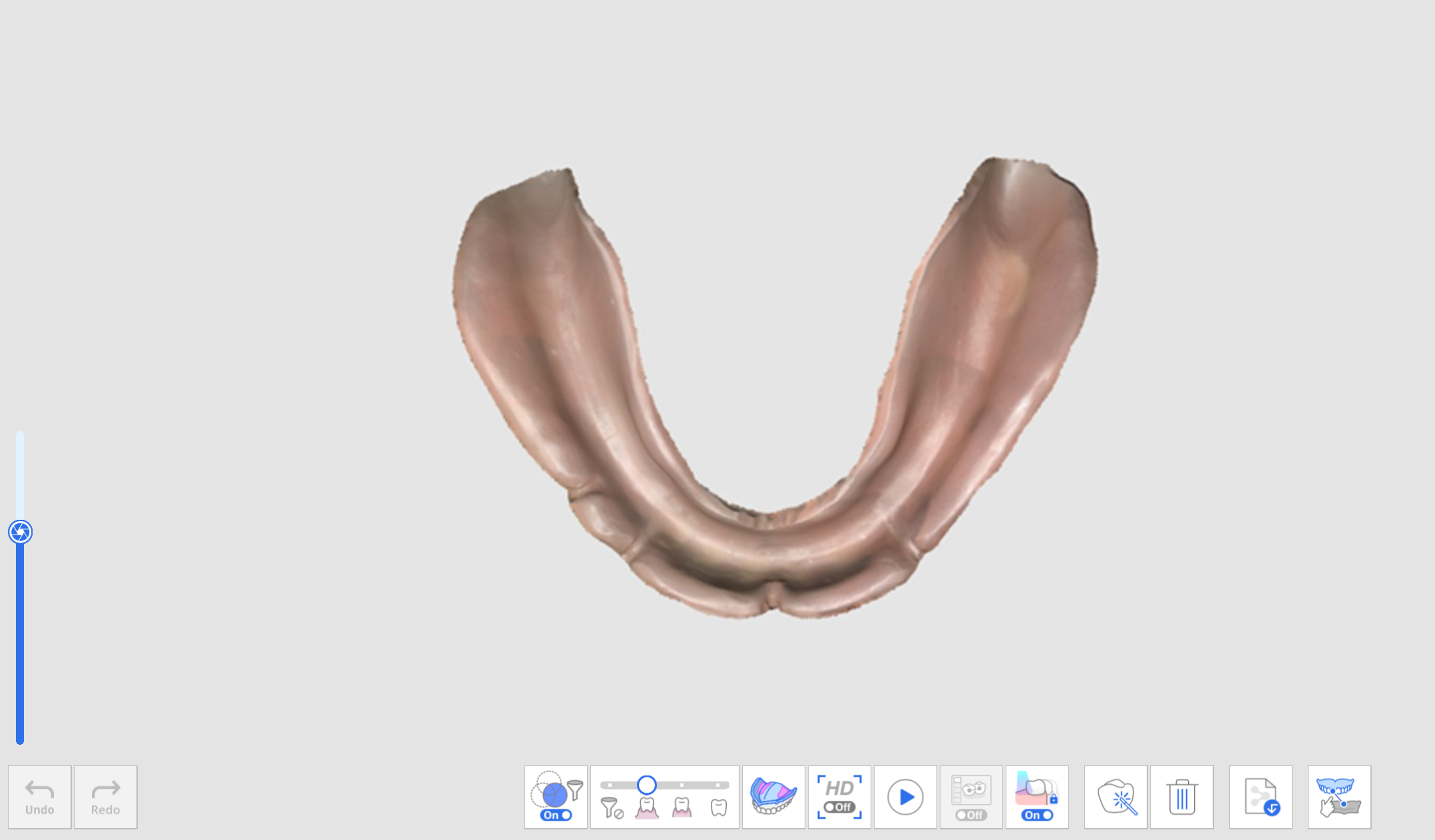
- Wybierz numer zęba, znajdź w bibliotece odpowiednie dane zeskanowanego modelu i kliknij "Potwierdź."
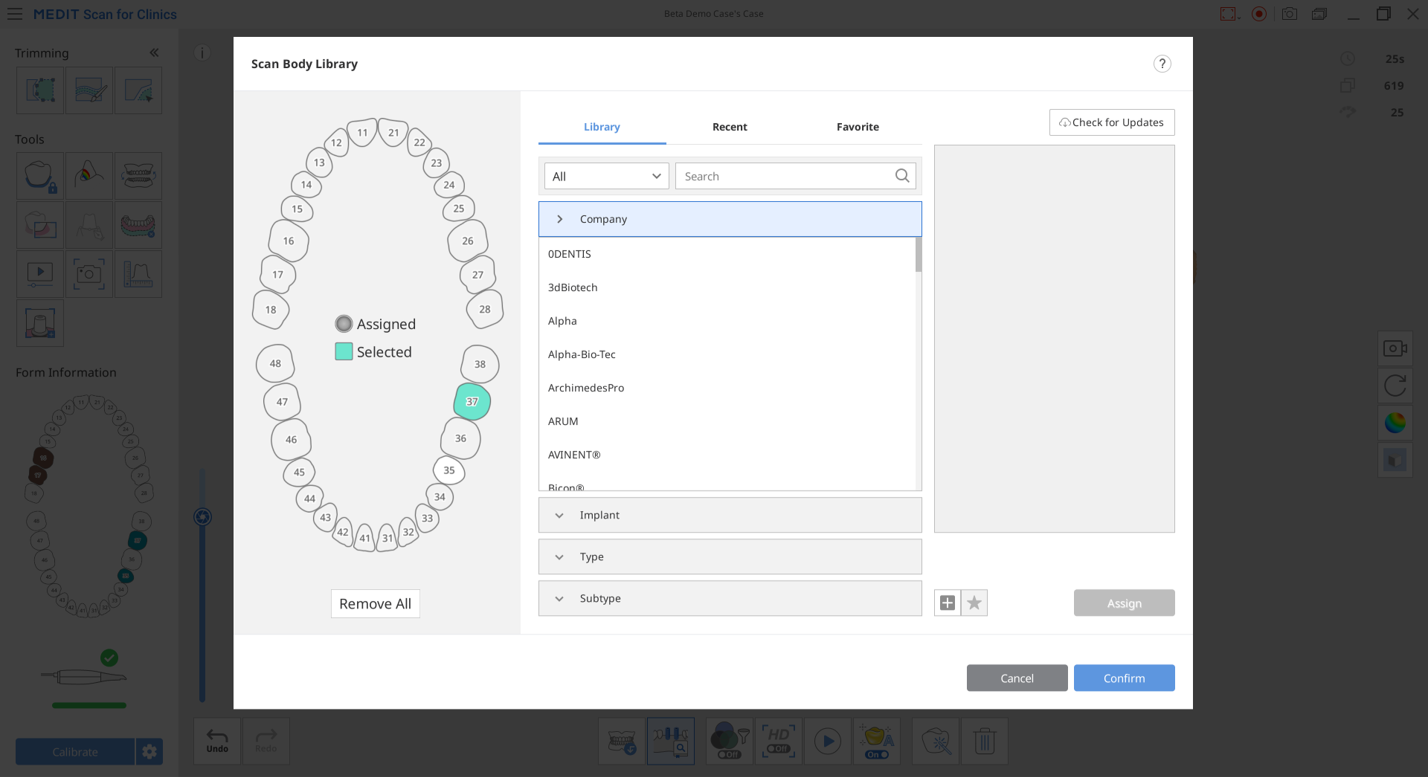
- Skanuj okluzję protezy na etapie Skanowanie okluzji. Dane te można wykorzystać w CAD.